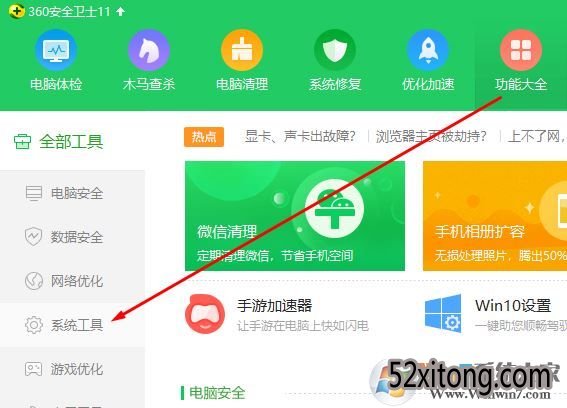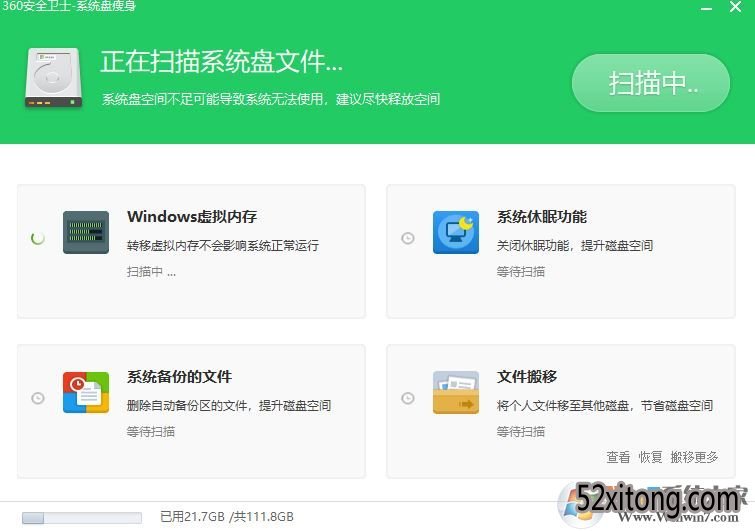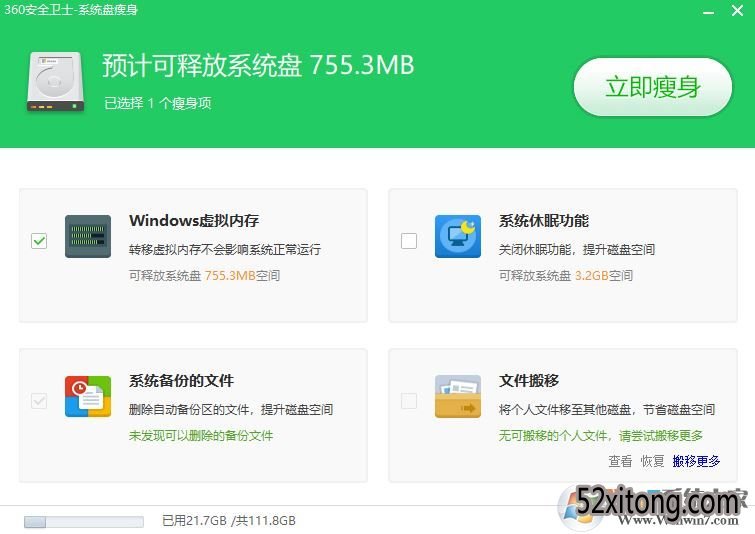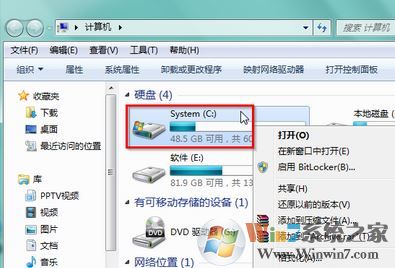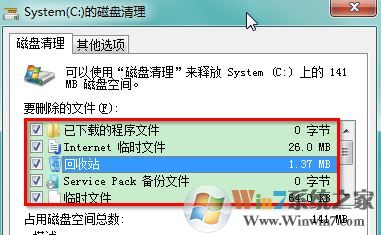如何进行系统瘦身?当我们长期使用深度技术windows 7操作系统且不怎么去进行清理或者做一些优化的操作,那么我们的
中关村win7 64位系统的系统盘的可用容量就会越来越少,被占用的空间就越越来越是多,最后就是我们经常所看到的系统盘可用空间紧缺,出现红色警告。有些用户会不在意系统盘里面的东西越来越多,电脑能用就行了,但是往往会影响电脑的性能。今天52xitong小编将给大家分享下给系统瘦身的方法,清理系统垃圾提升系统运行速度!
如何进行系统瘦身?方法一:使用360安全卫士
1、我们需要下载360安全卫士将其安装起来;
2、打开360安全卫士,找到软件右下角“功能大全”——“系统工具”的字样,点击打开;
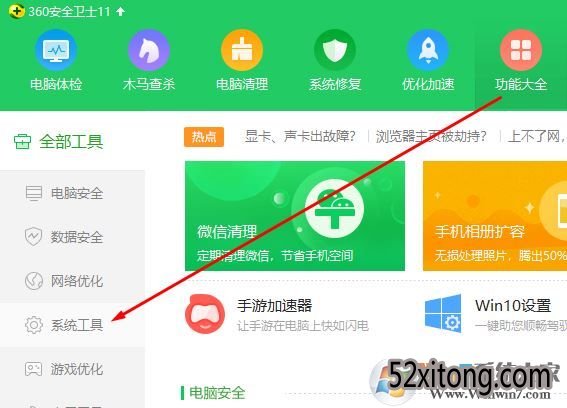
3、在里面找到“系统盘瘦身”这样的图标,点击即可开始加载,稍等;

4、瘦身窗口打开,软件就会帮助我们检测系统硬盘,然后清理不必要的文件,将垃圾文件显示在我们所能看到的下列表框中。
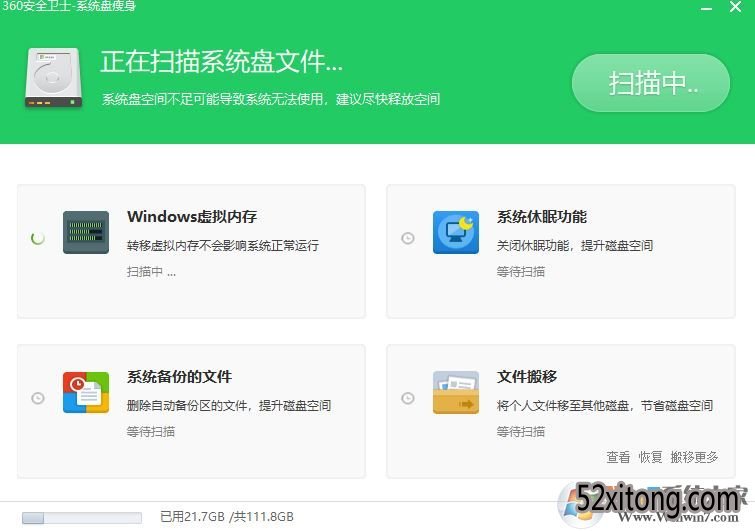
5、勾选您想要删除的文件,然后点击“立即瘦身”,如下图:
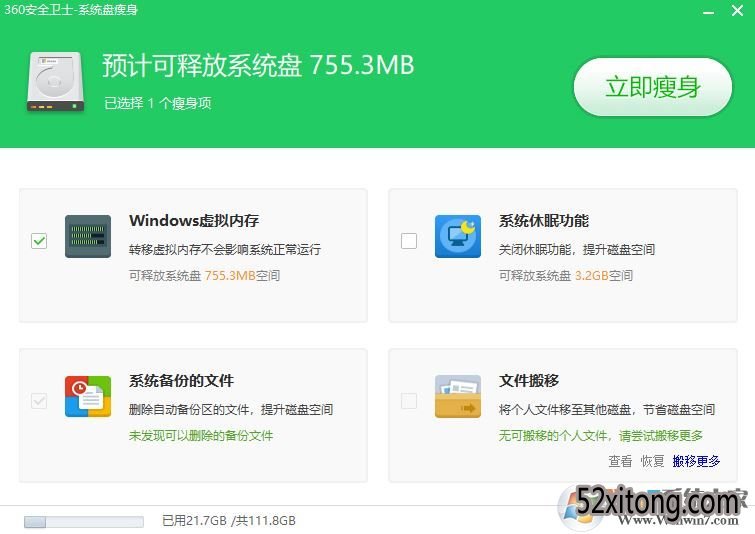 如何进行系统瘦身?方法二
如何进行系统瘦身?方法二:手动清理
1、打开计算机,在计算机窗口界面,选中C盘(win7系统盘),按下鼠标右键,在右键菜单栏中选择“属性”,如图:
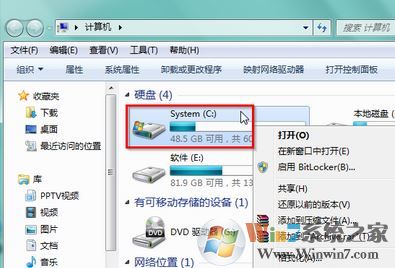
2、在打开的属性窗口的常规选项卡下,点击“磁盘清理”,如图:

3、等待磁盘清理完毕后,勾选所有要删除的文件,点击“确定”,如图所示:
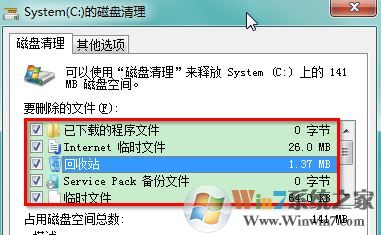
4、在弹出的确定要永久删除这些文件提示信息窗口,点击“删除文件”,即可将系统中的垃圾文件清理干净了!
此外我们还可以通过“开始”→“控制面板”→“卸载程序”将一些不怎么使用的软件卸载掉,同样可以让磁盘腾出使用空间哦!